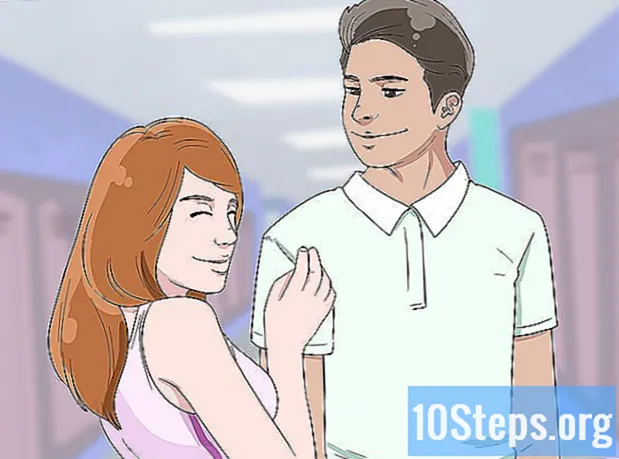Inhoud
Het internet biedt ons gemakkelijk toegang tot een veelheid aan informatie; het enige probleem is dat de meeste van deze inhoud in vreemde talen is, die we niet kunnen begrijpen. En daar zien we het belang van Google Translate in. Hiermee kun je teksten of hele websites vertalen en blokkades op YouTube en andere websites omzeilen.
Stappen
Methode 1 van 4: Tekstblokken vertalen
Open de website. U kunt er toegang toe krijgen via het adres.
- Google Translate is geen perfecte vertaler. Vaak wordt de zinsbouw niet goed vertaald, waardoor deze vreemd of onjuist is. Daarom mag deze tool alleen worden gebruikt als basis om de basisconcepten van een tekst te verkrijgen en niet als een nauwkeurige vertaling ervan.

Kopieer de tekst die u wilt vertalen. U kunt tekst uit alle bronnen kopiëren, inclusief documenten en andere websites. U kunt ook zelf het gedeelte typen waarvoor u de vertaling wilt krijgen.
Plak of typ de tekst die u wilt vertalen in het linkerveld van Google Translate. Klik indien nodig hier om te zien hoe u vreemde tekens invoert.

Klik op de knop "Handschrift" om de gewenste tekens met de hand te schrijven. Het pictogram voor deze optie is een potlood, dat zich onder aan het tekstveld bevindt. Deze functie is vooral handig voor niet-Latijnse talen.
Selecteer de taal van de geplakte tekst als Google translate deze niet automatisch detecteert. Klik op de "▼" -knop om alle beschikbare talen te zien.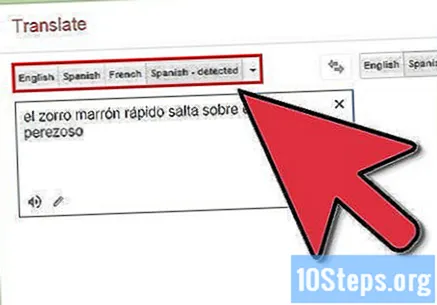

Klik op de knop "Ä" om de tekst in Latijnse tekens weer te geven. Deze optie kan een grote hulp zijn voor niet-Latijnse talen, zoals Japans of Arabisch.
Klik op de "Luister" knop om de geplakte tekst te horen. Deze functie kan interessant zijn voor mensen die de uitspraak van de taal willen leren.
Bekijk de vertaalde tekst in het tekstveld aan de rechterkant. Google vertaalt de tekst standaard naar uw taal. U kunt een andere taal selecteren met de knoppen boven het veld.
- Als de vertaling niet automatisch wordt uitgevoerd, klikt u op de knop "Vertalen".
Sla een vertaling op in uw "Phrase book". Het Phrase Book is een verzameling vertalingen die zijn opgeslagen voor later gebruik. Om toegang te krijgen tot deze functie, klikt u op het sterpictogram boven het tekstveld aan de rechterkant.
Klik op de "Luister" knop onder de vertaling om deze te beluisteren.
Corrigeer de vertaalde tekst als u een fout opmerkt. Klik op de knop "Een wijziging voorstellen" als u een fout ontdekt in de vertaling. Breng de correctie aan en klik op de knop "Verzenden" zodat uw bijdrage kan worden geanalyseerd en geïmplementeerd in Google Translate.
Methode 2 van 4: een website vertalen
Open de website. U kunt er toegang toe krijgen via het adres.
Kopieer de volledige URL van de website die u wilt vertalen. De URL (of het adres) van de website is te vinden in de adresbalk van de browser. Kopieer het volledig.
Kopieer de URL in het linkerveld van Google Translate.
Selecteer de taal van de website. Google Translate kan de taal van een website niet altijd automatisch detecteren, dus u moet deze selectie handmatig maken. Klik op de "▼" -knop om de beschikbare talen te zien.
Selecteer de taal waarin de pagina moet worden vertaald. Google vertaalt standaard naar uw standaardtaal. U kunt een andere taal selecteren met de knoppen boven het veld.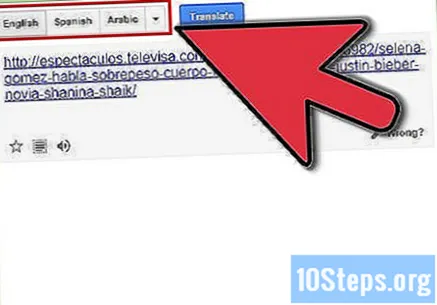
Klik op de link in het veld aan de rechterkant om de pagina te openen. Google Translate zal proberen de tekst erin te vertalen, maar het is mogelijk dat het niet alles kan vertalen. Tekst in afbeeldingen wordt bijvoorbeeld niet vertaald.
Wijzig de taal van de vertaling met de knoppen bovenaan de pagina. U kunt de pagina vertalen in een van de talen die worden ondersteund door Google Vertalen.
Klik op de "Origineel" knop om terug te keren naar de originele pagina. Gebruik het om snel tussen de twee versies te schakelen.
Methode 3 van 4: de mobiele app gebruiken
Download de applicatie. U kunt het gratis downloaden in de app store van uw apparaat.
Bepaal hoe u tekst wilt invoeren. Er zijn verschillende manieren om iets in te voeren dat moet worden vertaald:
- Typen: raak het veld aan om de te vertalen tekst te typen. U ziet de vertaling verschijnen terwijl de inhoud wordt ingevoegd.
- Camera: raak de cameraknop aan om een foto te maken van de te vertalen tekst. Google Translate zal proberen de tekst te scannen en vervolgens te vertalen, dus houd uw camera stil.
- Spreken: raak het microfoonpictogram aan zodat u de zin die u wilt vertalen, hardop kunt uitspreken.
- Handschrift: tik op de knop met het krabbelpictogram om tekens met uw vinger te tekenen. Deze functie is handig voor niet-Latijnse tekens.
Bekijk een voorbeeld van de vertaling. Nadat u de te vertalen tekst heeft ingevoerd, ziet u de bijbehorende vertaling op het scherm verschijnen. Tik op de "→" knop om de vertaling in de hoofdinterface te laden. U ziet een optie om de Latijnse tekens te zien (indien van toepassing) en u kunt op het sterpictogram tikken om de vertaling aan uw zinnenboek toe te voegen.
- Voor de meeste zinnen wordt een blok met informatie over het vocabulaire weergegeven.
Methode 4 van 4: YouTube-blokkades negeren
Open de website. U kunt er toegang toe krijgen via het adres.
- Het is mogelijk om de YouTube-website binnen Google Translate te openen, zodat u toegang krijgt tot de inhoud van de website als deze is geblokkeerd. Deze functie kan ook met andere sites werken, maar de verbinding is niet veilig.
Plak de URL van de YouTube-video die je wilt bekijken in het linkerframe.
Selecteer een taal uit de lijst met beschikbare talen, behalve de optie "Taal detecteren". De site wordt niet geladen als u deze optie selecteert.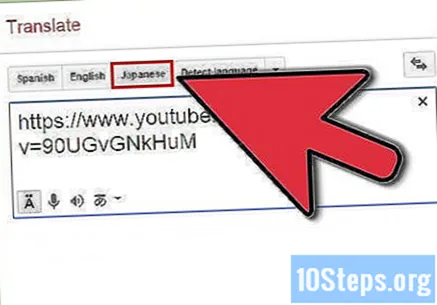
Selecteer een andere taal voor het tekstveld aan de rechterkant. De gekozen taal heeft geen invloed op de video zelf, maar kies niet dezelfde taal als de vorige stap, aangezien dit een foutmelding geeft.
Klik op de link in het rechterveld om de video te uploaden. Zelfs als de opmerkingen in de verkeerde taal worden weergegeven, wordt de video geüpload en kan deze normaal worden bekeken.